Excel散点图是一种非常实用的数据可视化工具,它可以帮助我们直观地理解数据之间的关系和趋势,本文将详细介绍如何在Excel中创建散点图,并提供详细的步骤说明。
准备数据
- 打开Excel:你需要一个包含数据的工作表。
- 输入数据:
- 在工作表的第一行,分别输入标题(X轴”、“Y轴”),以便于区分不同的变量。
- 从第二行开始,逐个输入你的数据值。
选择数据范围
- 选中数据:
- 用鼠标左键点击第一列的任一单元格(即X轴的数据)。
- 按住
Shift键不放,然后点击最后一列的任意一个单元格(即Y轴的数据)。 - 这样,Excel会自动选中整个数据区域。
插入图表
- 插入图表:
- 点击“插入”选项卡。
- 在“图表”组中,找到并点击“散点图”按钮。
- 你可以看到多个散点图样式可供选择,根据你的需求,选择一种合适的样式。
调整图表格式
设置图表类型:
- 如果你对默认的散点图不满意,可以选择更多自定义的图表类型,比如线性散点图、箱形图等。
- 要改变图表的类型,请右键点击选定的图表,然后选择“更改图表类型”。
添加标签和标注:

- 通过点击图表上的任何位置,可以进入“设计”标签页,然后点击“布局”,在此处你可以设置各个图表元素的位置和大小。
- 你可以为每个数据点添加标签或标注其具体的数值。
格式化图表:
使用“设计”标签页中的“格式”按钮,来调整颜色、字体和其他视觉效果。
和坐标轴标题:

在“设计”标签页中,你可以选择“布局”来添加图表标题和坐标轴标题。
保存图表
- 完成修改后:
- 将图表复制到一个新的工作簿或者粘贴到其他文件中。
- 确保图表被保存在一个安全的地方。
就是如何使用Excel创建和编辑散点图的基本步骤,掌握这些技巧后,你就可以轻松地将复杂的数据转化为易于理解和分析的图表了,希望这篇文章对你有所帮助!
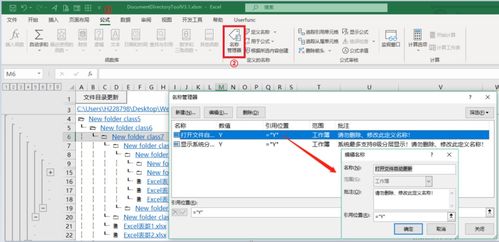
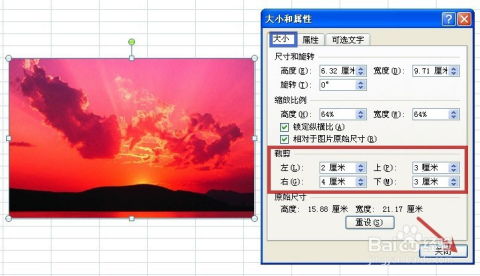
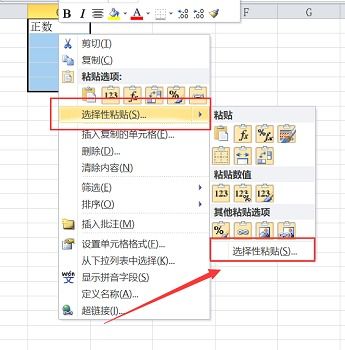
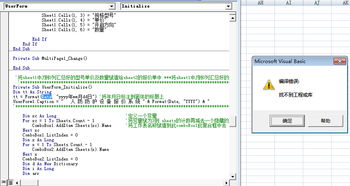
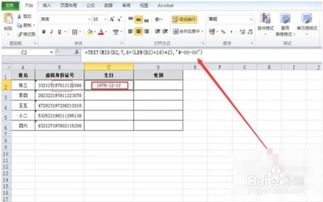
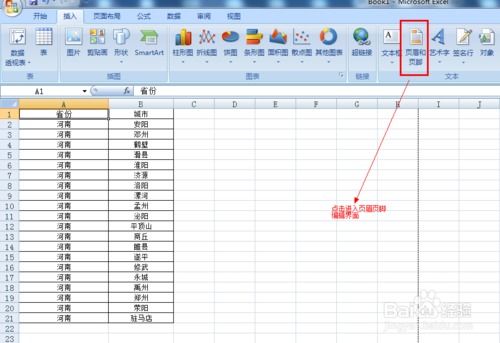
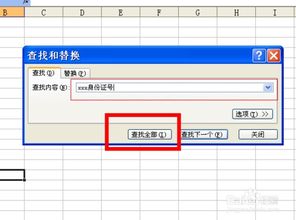
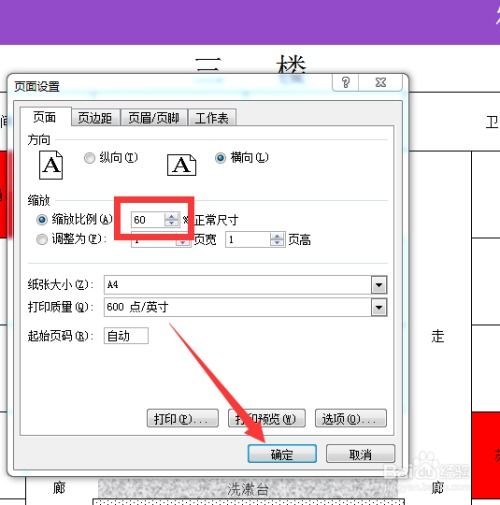

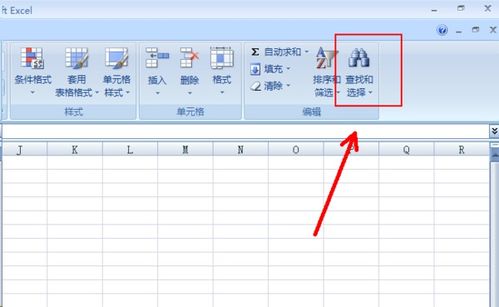

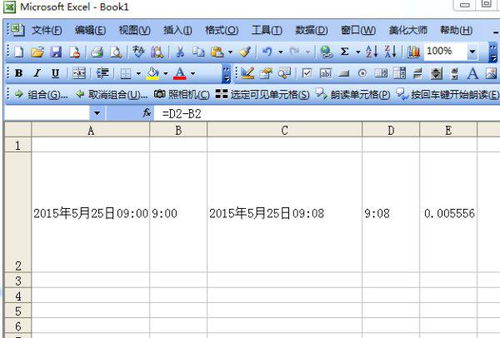
有话要说...